在日常工作中,WPS办公软件广泛应用于文档处理。除了基本的数据管理和文字编辑,它还具备图片美化功能。本文将指导您如何在WPS表格中为图片添加边框,以提升视觉效果,敬请期待。
1、 第一步:打开一个wps表格。
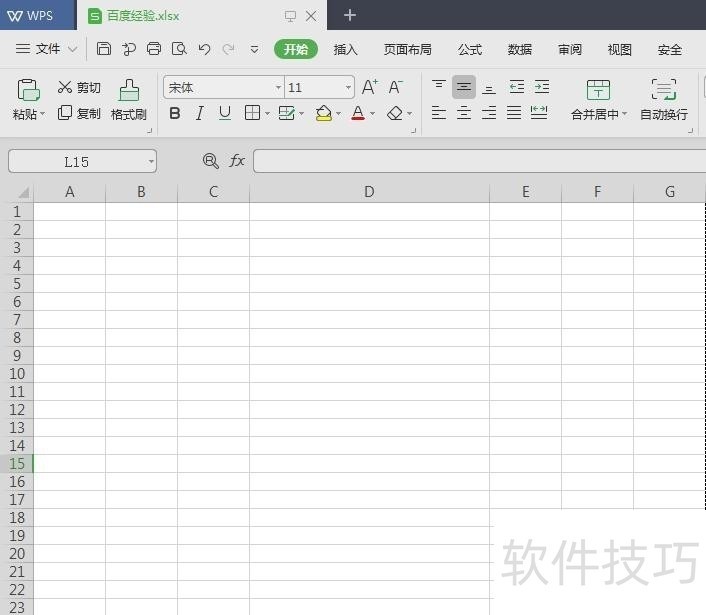
2、 第二步:在菜单栏“插入”中选择“图片”。
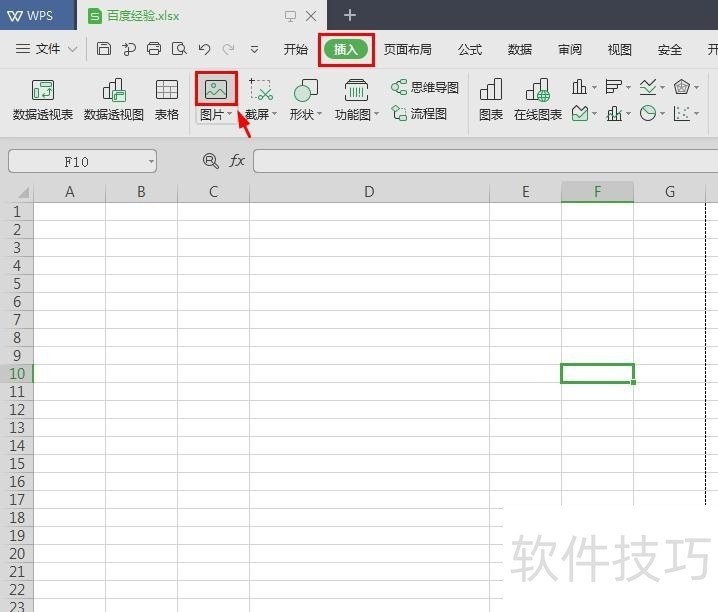
3、 第三步:找到并打开需要加边框的图片。4第四步:拖动图片四周的8个白色小圆圈,调整图片的大小,调整完成单击选择“图片轮廓”。
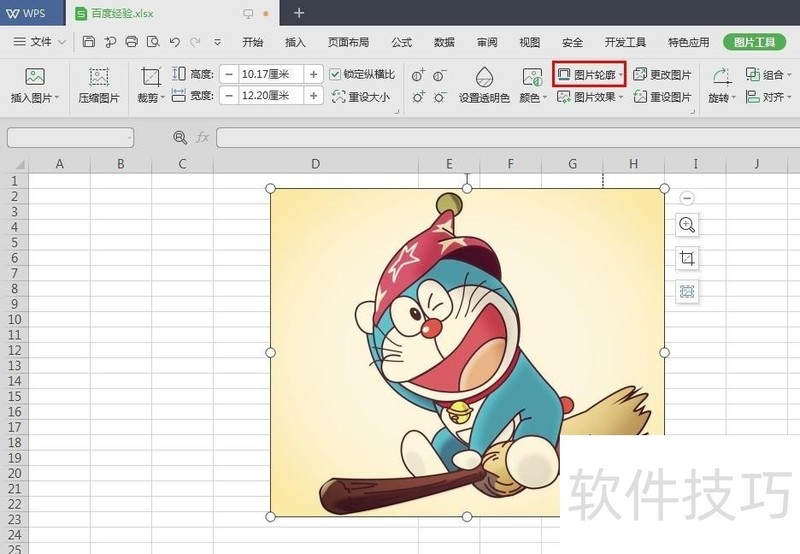
5、 第五步:在“图片轮廓”下拉菜单中选择“更多设置”。
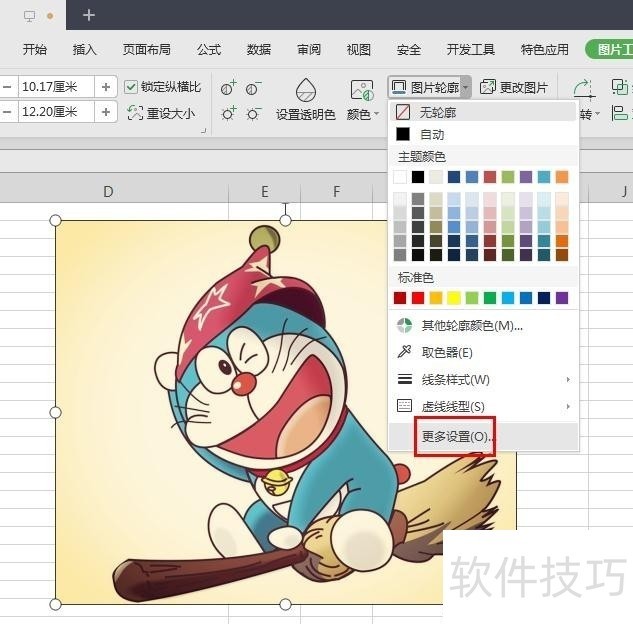
6、 第六步:如下图所示,右侧弹出属性框,根据自己的需要设置线条样式、颜色和宽度。
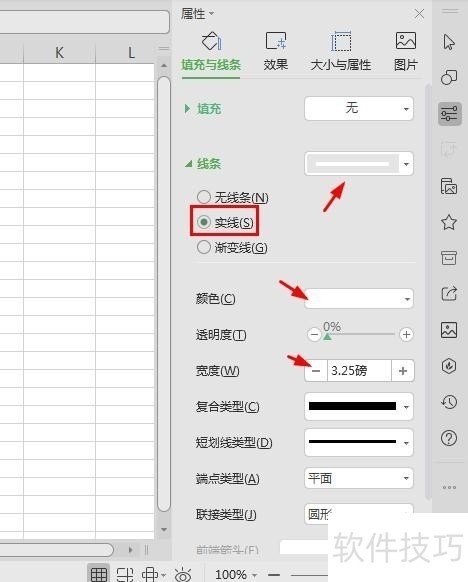
7、 第七步:设置完成后,单击红色线框标记的“×”,关闭属性设置框。

文章标题:wps表格中怎样给图片添加边框
文章链接://m.i-boarding.com/jiqiao/206907.html
为给用户提供更多有价值信息,ZOL下载站整理发布,如果有侵权请联系删除,转载请保留出处。
- 上一问:wps文字绘制怎么制作“中国风古风信纸”
- 下一问:wps中怎么设置页码
相关软件推荐
其他类似技巧
- 2024-08-25 18:28:02在WORD或wps里如何将一排文字变成圆形
- 2024-08-25 18:27:02WPS如何插入地图
- 2024-08-25 18:26:02WPS表格如何设置单元格内容两端对齐
- 2024-08-25 18:25:02WPS如何使用显示器图形
- 2024-08-25 18:23:02WPS文字个人简历制作2
- 2024-08-25 18:18:01WPS中如何插入已有的思维导图?
- 2024-08-25 18:16:02wps表格怎么插入竖向文本框
- 2024-08-25 18:13:01Wps表格怎么设置默认新建工作表个数
- 2024-08-25 18:12:02wps的ppt如何绘弧形箭头的方法
- 2024-08-25 18:08:02wps如何把文档生成链接或者二维码分享发送
金山WPS Office软件简介
WPS大大增强用户易用性,供用户根据特定的需求选择使用,并给第三方的插件开发提供便利。ZOL提供wps官方下载免费完整版。软件特性:办公, 由此开始新增首页, 方便您找到常用的办公软件和服务。需要到”WPS云文档”找文件? 不用打开资源管理器, 直接在 WPS 首页里打开就行。当然也少不了最近使用的各类文档和各种工作状... 详细介绍»









